Китайские смартфоны Android имеют свой встроенный браузер. Эти приложения со стандартными возможностями и не всегда удобным интерфейсом. Предлагаем заменить его на более популярный обозреватель и настроить для работы.
Для чего нужен браузер в телефоне? Это приложение единственное способно открывать веб-сайты, если на телефоне подключен интернет. С его помощью пользователь может загружать музыку, фильмы, а также мобильные приложения в память телефона. 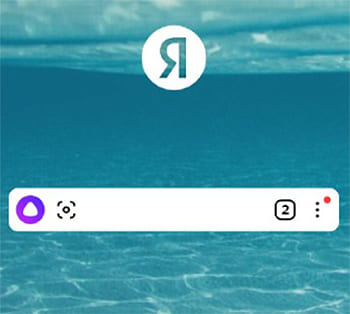
Системный браузер в телефоне удалить можно, но сделать это непросто. Понадобится получить root-права, что ровняется взлому телефона. Если это сделать с вашим устройством гарантийный срок автоматически сбрасывается. В случае серьёзных поломок фирменные сервисы откажут в помощи.
Как установить новый браузер в телефон
Не составит труда добавить в Андроид смартфон новый браузер. Вы можете скачать его в Play Market или загрузить через тот браузер, который предустановлен. Русскоговорящим пользователям мы рекомендуем мобильный Яндекс. В нём все пункты меню и интерфейс на русском языке. Понятная и удобная навигационная панель, простые настройки и хорошая скорость открытия страниц.
Скачать браузер на телефон вы можете и без маркета. Перейдите по этой ссылке на сайт TrashBox и загрузите приложение. Откройте скачанный файл и разрешите установку браузера в систему.
В мобильном Яндексе есть ассистент Алиса. Для её вызова нажмите на сиреневую кнопку в строке поиска. Ищите ответы, задавая Алисе свои вопросы голосом. Добавляйте часто посещаемые сайты на табло, так вы сможете быстро посетить один из них прикосновением к закладке.
Как установить браузер по умолчанию в Андроиде
Бывают ситуации, когда в телефоне необходимо открыть ссылку на видео или страницу социальной сети. При попытке сделать это, она будет открыта в браузере, который установлен в телефоне по умолчанию. Эта настройка нужна, когда в системе несколько таких программ.
Когда вы установите Яндекс Браузер, телефон может постоянно спрашивать, в каком открыть ту или иную ссылку. Этого можно избежать, если установить браузер по умолчанию.
- Выберите иконку настроек на экране телефона.
- Запишите в строке поиска «браузер».
- Выберите сопутствующую настройку в подсказках ниже поиска.
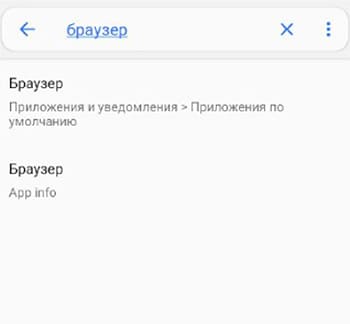
- Нажмите на пункт Браузер по умолчанию.
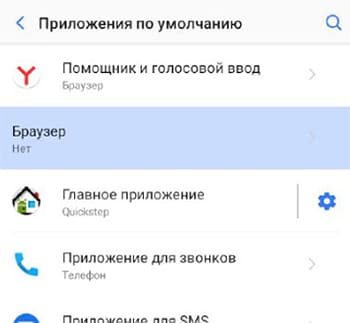
- Поставьте флажок на чек-боксе возле нужного браузера.
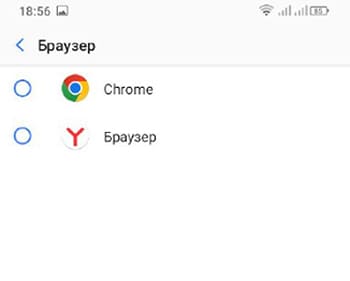
Если в настройках телефона нет строки поиска или не отображаются настройки браузера, выберите в главном меню Системные настройки и найдите Приложения по умолчанию. С их помощью можно будет изменить браузер по умолчанию в системе Андроид.
Как открыть историю мобильного браузера Яндекс
Любой браузер хранит информацию о том, какие мы посещаем сайты и в какое время. История является полезным инструментом. К примеру, вчера в интернете вы нашли объявление о продаже детали автомобиля вашей марки, которая как раз нужна сейчас. Но вы закрыли браузер, забыв записать номер телефона продавца. Можно через историю вернуться на ту же страницу.
В браузере Яндекс открыть историю можно последовательно по инструкции.
- Запустите браузер в телефоне.
- Внизу экрана находится главное меню. Нажмите в нём значок часов.
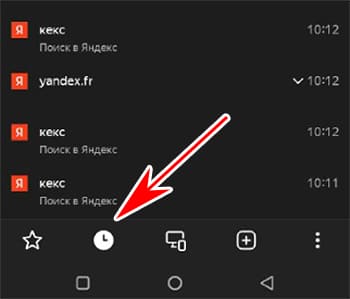
- Чтобы удалить сайт из истории мобильного Яндекс Браузера, нажмите и удерживайте сайт в списке.
Появится возможность удалить только этот сайт или удалить полностью всю историю. Некоторые элементы истории могут предлагать открыть адрес в новой вкладке или скопировать ссылку. Удалённая история браузера больше нигде не сохраняется. Поэтому восстановить возможности нет. Чтобы получить доступ ко всем бесплатным сервисам Яндекс, создайте аккаунт.
Как вставить ссылку в браузере на телефоне Андроид
В Телеграм, WhatsApp или Viber от друзей приходят ссылки на видео, которые нужно оценить. Они могут быть активными – достаточно нажать для перехода или неактивными, если отправитель допустил ошибку и она не сформировалась в гиперссылку.
Тогда вы можете скопировать правильную её часть, нажав на текст ссылки. В контекстном меню выберите – Копировать.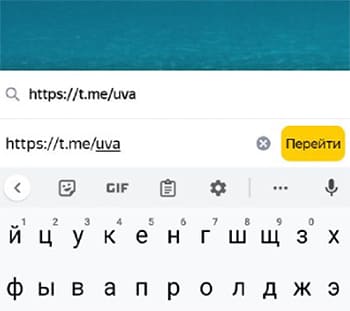
Далее открываем браузер и снова прикасаемся к пустой адресной строке. Остановите нажатие на несколько секунд. Над ней появится то же меню, где теперь нужно нажать – Вставить.
Содержание
- Android
- Способ 1: Play Маркет
- Способ 2: APK-файл
- iOS
- Способ 1: Установка последней версии ПО
- Способ 2: App Store
- Способ 3: iTunes
- Решение возможных проблем
- Заключение
- Вопросы и ответы

Смартфон под управлением Android и iOS для многих пользователей является основным средством выхода в интернет. Удобное и безопасное пользование Всемирной сетью подразумевает своевременное обновление браузеров, и сегодня мы хотим рассказать вам, как это делается.
Android
В Андроид доступно несколько способов обновления браузеров: через Google Play Маркет или с помощью APK-файла вручную. Каждый из вариантов обладает как достоинствами, так и недостатками.
Способ 1: Play Маркет
Основным источником приложений, в том числе и интернет-обозревателей, на ОС Android является Плей Маркет. Данная платформа отвечает и за обновления установленных программ. Если вы отключили автоматическое обновление, установить новейшую версию софта можно вручную.
- Найдите на рабочем столе или в меню приложений ярлык Google Play Market и тапните по нему.
- Нажмите на кнопку с изображением трёх полос для открытия главного меню.
- Выберите в главном меню пункт «Мои приложения и игры».
- По умолчанию открыта вкладка «Обновления». Найдите в списке ваш браузер и нажмите «Обновить».
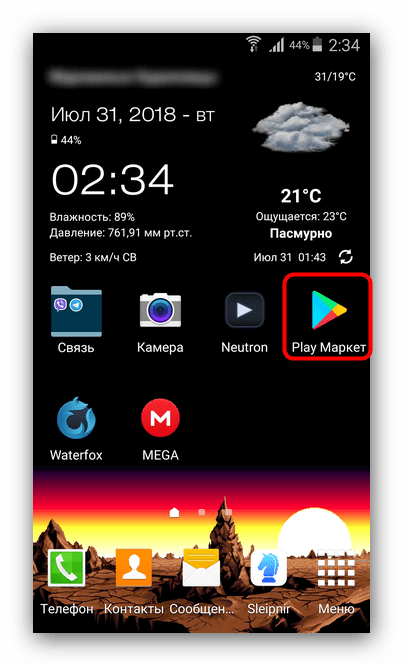
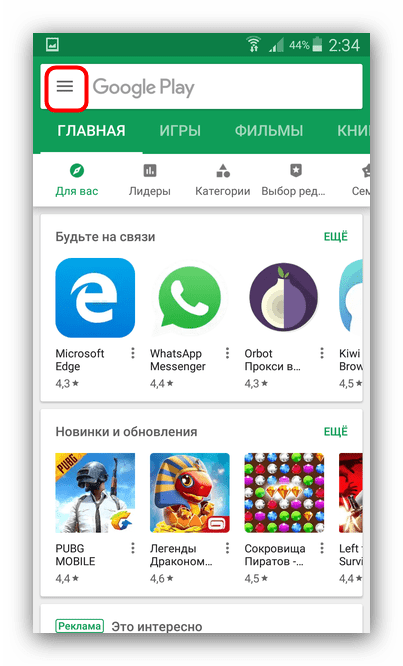
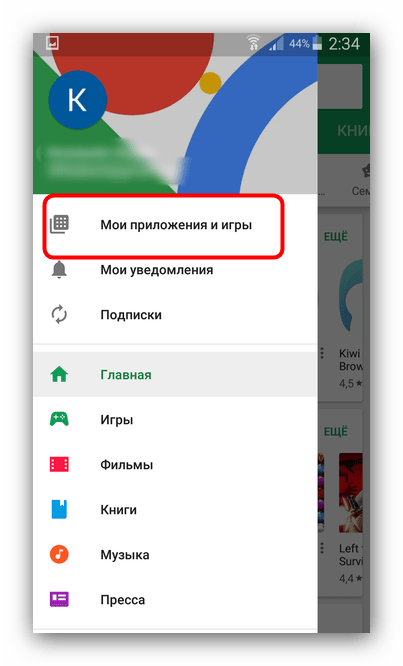
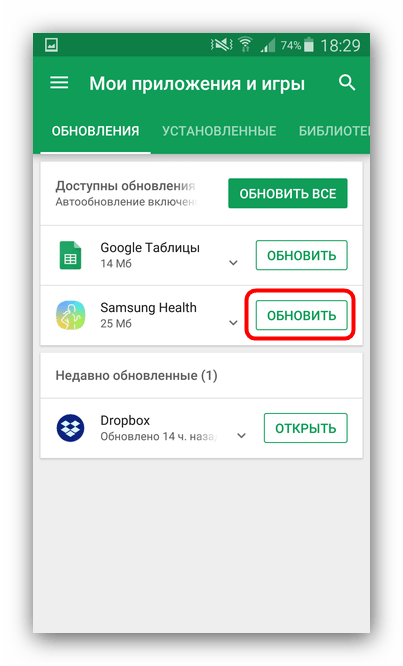
Данный способ является самым безопасным и оптимальным, потому мы рекомендуем использовать именно его.
Способ 2: APK-файл
Во многих сторонних прошивках отсутствуют приложения и службы Google, в том числе и Плей Маркет. Как следствие, обновление браузера с его помощью недоступно. Альтернативой будет использование стороннего магазина программ или же ручное обновление с помощью APK-файла.
Читайте также: Как открыть APK на Android
Перед началом манипуляций убедитесь, что на телефоне установлен файловый менеджер, а также включена возможность установки приложений из сторонних источников. Активировать эту функцию можно следующим образом:
Android 7.1.2 и ниже
- Откройте «Настройки».
- Найдите пункт «Безопасность» или «Настройки безопасности» и войдите в него.
- Отметьте галочкой вариант «Неизвестные источники».
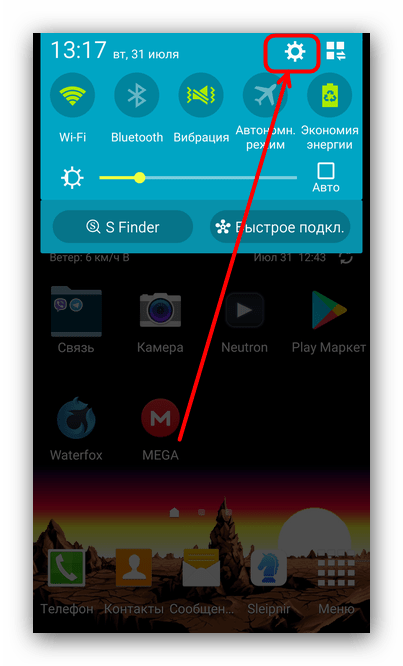
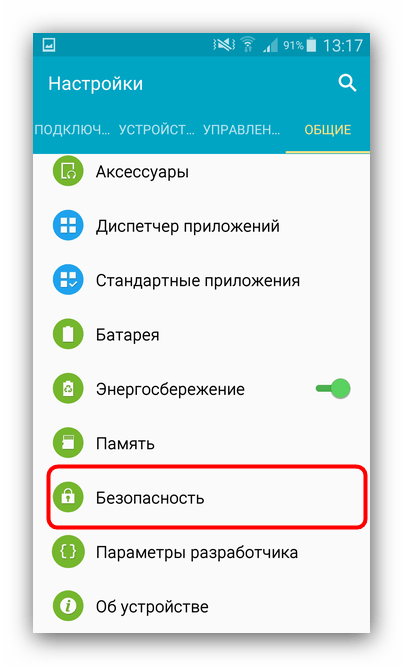
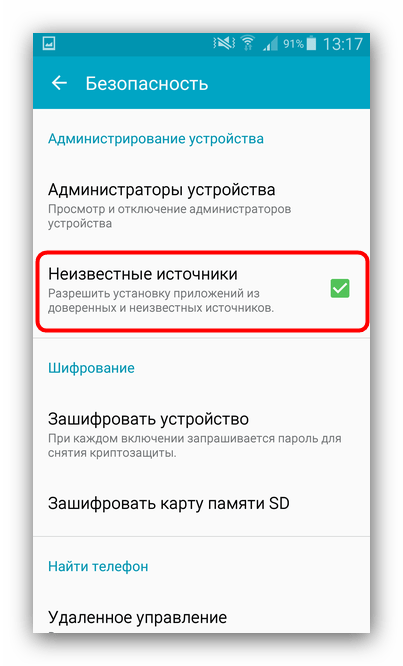
Android 8.0 и выше

- Откройте «Настройки».
- Выберите пункт «Приложения и уведомления».
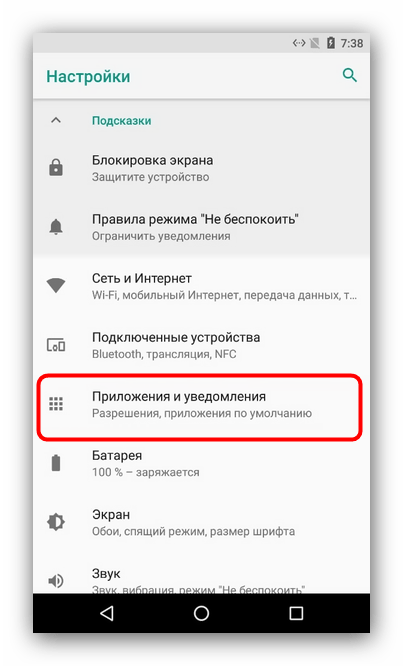
Далее тапните по «Расширенные настройки». - Нажмите на вариант «Специальный доступ».
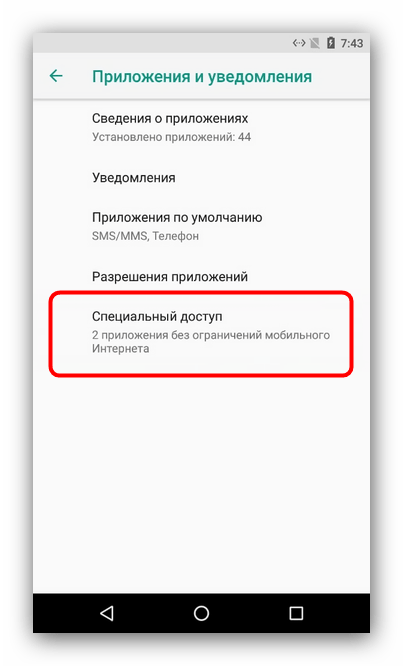
Выберите «Установка неизвестных приложений». - Найдите в списке нужное приложение и нажмите на него. На странице программы воспользуйтесь переключателем «Разрешить установку из этого источника».
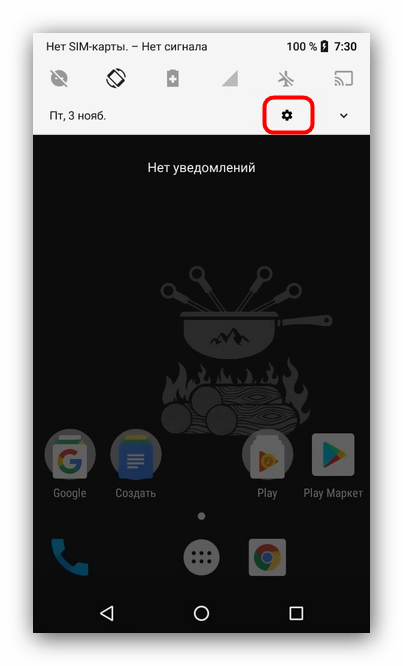
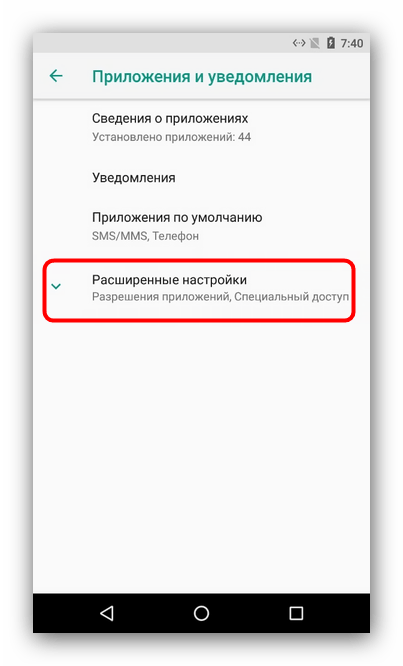
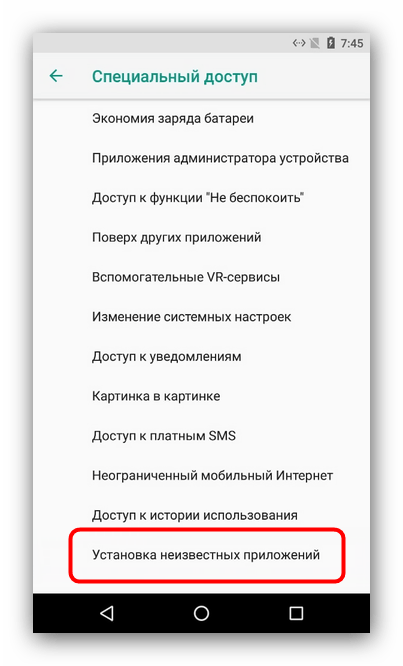
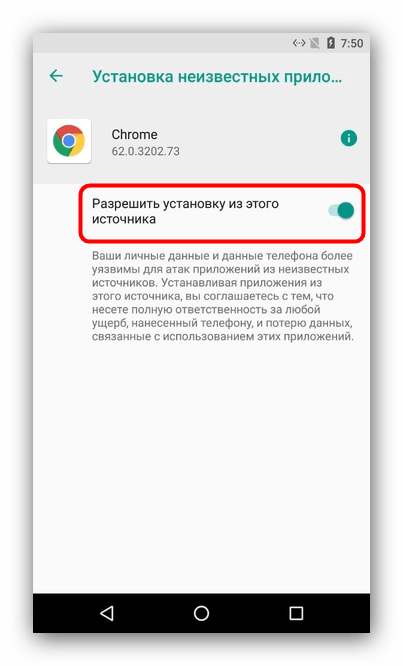
Теперь можно приступать непосредственно к обновлению браузера.
- Найдите и скачайте установочный APK новейшей версии обозревателя. Скачать можно как с ПК, так и непосредственно с телефона, но в последнем случае вы рискуете безопасностью устройства. Для этой цели подходят сайты вроде APKMirror, которые напрямую работают с серверами Play Маркет.
Читайте также: Установка приложения на Android из APK
- Если качали APK прямо с телефона, то сразу переходите к шагу 3. Если использовали компьютер, то подключите к нему гаджет, на котором хотите обновить браузер, и скопируйте скачанный инсталляционный файл на это устройство.
- Откройте приложение-проводник и перейдите в нём к местоположению загруженного APK. Тапните по нужному файлу для его открытия и установите обновление, следуя инструкциям инсталлятора.

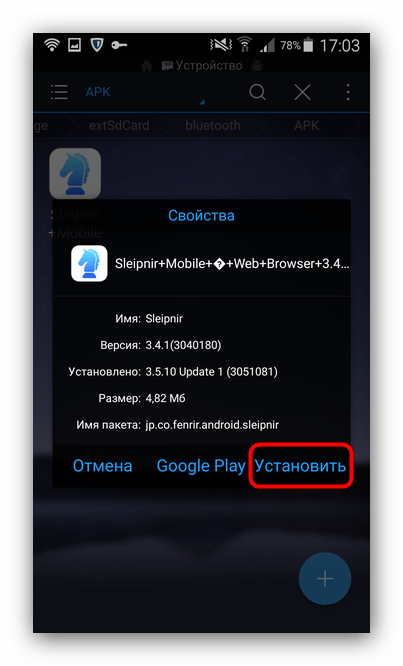
Данный метод не слишком безопасен, однако для браузеров, которые по каким-то причинам отсутствуют в Play Маркет, он является единственным полностью рабочим.
iOS
Операционная система, на которой работает Apple iPhone, сильно отличается от Android, в том числе и возможностями апдейта.
Способ 1: Установка последней версии ПО
Браузером по умолчанию в iOS является Safari. Данное приложение плотно интегрировано в систему, потому обновить его можно только вместе с прошивкой «яблочного» смартфона. Существует несколько методов установки свежей версии программного обеспечения айФон; все они рассмотрены в руководстве, представленном по ссылке ниже.
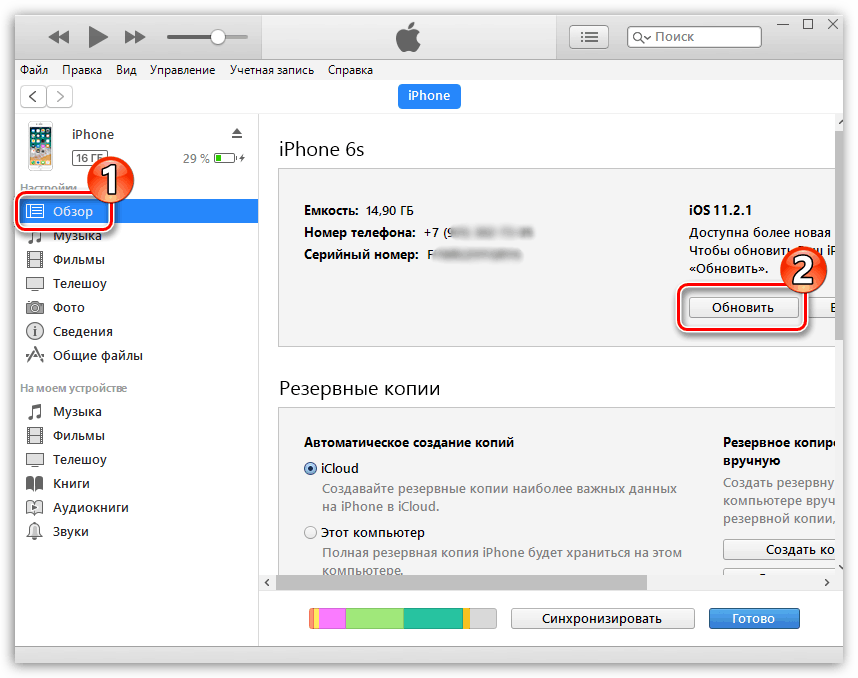
Подробнее: Обновление ПО iPhone
Способ 2: App Store
Сторонние браузеры для этой операционной системы обновляются через приложение App Store. Как правило, процедура проходит в автоматическом режиме, но если этого по каким-то причинам не произошло, обновления можно установить вручную.
- На рабочем столе найдите ярлык App Store и тапните по нему для открытия.
- Когда Апп Стор откроется, найдите внизу окна пункт «Обновления» и зайдите в него.
- Найдите в списке приложений ваш браузер и нажмите на кнопку «Обновить», расположенную рядом с ним.
- Дождитесь, пока обновления будут загружены и установлены. Обратите внимание, что при этом обновляемым браузером пользоваться не получится.

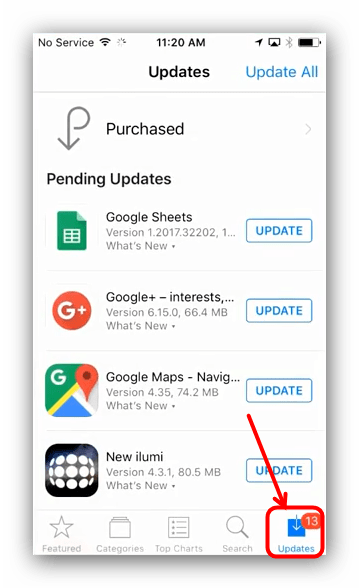
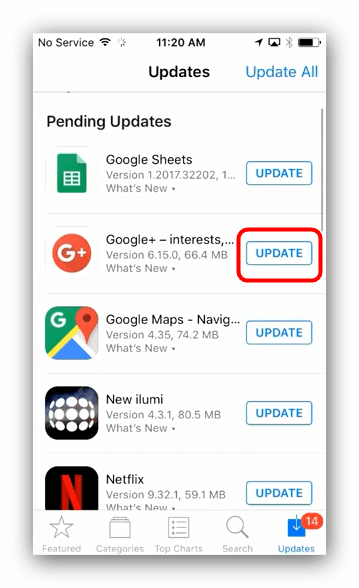
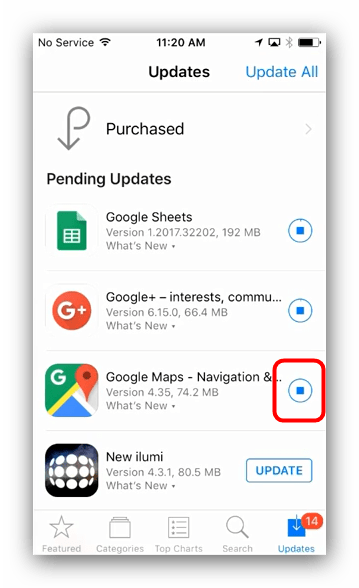
Мобильная операционная система от Apple для конечного пользователя во многом проще Андроид, но эта простота в некоторых случаях оборачивается ограничениями.
Способ 3: iTunes
Ещё одним из способов обновления стороннего браузера на iPhone является программа iTunes. Важно отметить, что в новейших версиях этого комплекса удалены возможности доступа к магазину приложений, потому понадобится скачать и установить устаревшую версию айТюнс 12.6.3. Всё необходимое для этой цели вы можете найти в руководстве, доступном по ссылке ниже.
Подробнее: Загрузка и установка iTunes 12.6.3
- Откройте айТюнс, после чего подключайте iPhone кабелем к ПК и подождите, пока устройство распознается программой.
- Найдите и откройте меню разделов, в котором выберите пункт «Программы».
- Перейдите на вкладку «Обновления» и нажмите на кнопку «Обновить все программы».
- Подождите, пока iTunes не отобразит сообщение «Все программы обновлены», после чего щёлкните мышкой по кнопке с иконкой телефона.
- Кликните по пункту «Программы».
- Найдите в списке ваш браузер и нажмите на кнопку «Обновить», расположенную рядом с его наименованием.
- Надпись изменится на «Будет обновлено», после чего нажимайте «Применить» внизу рабочего окна программы.
- Дождитесь завершения процедуры синхронизации.
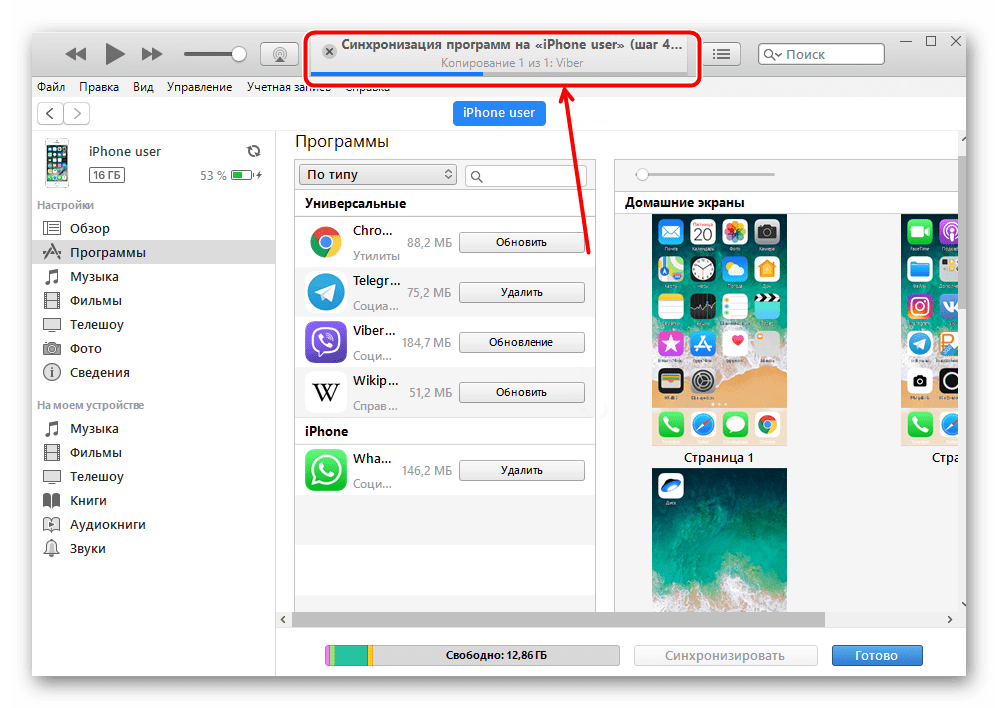
По окончании манипуляций отключите устройство от компьютера.
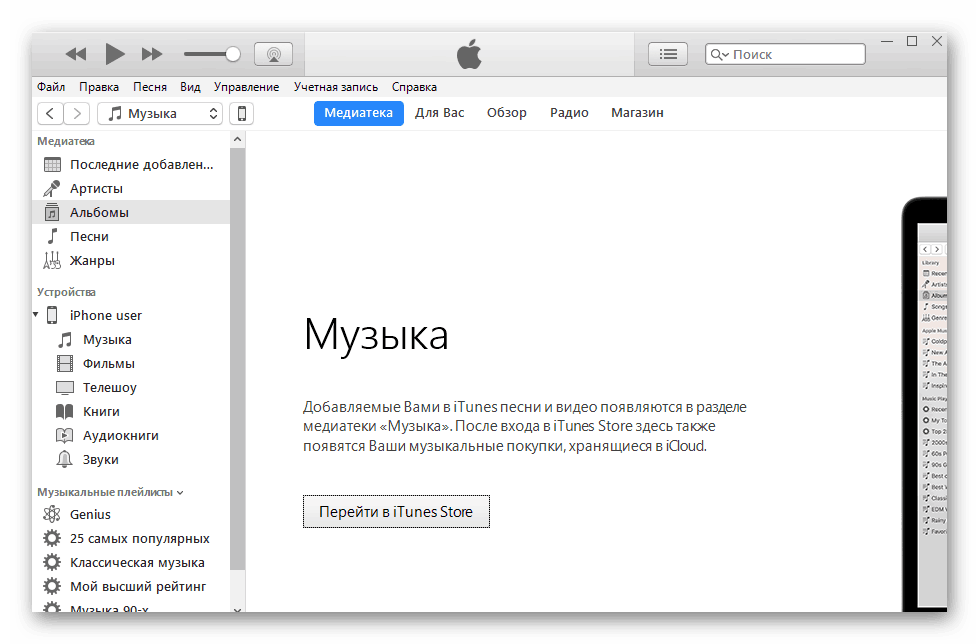
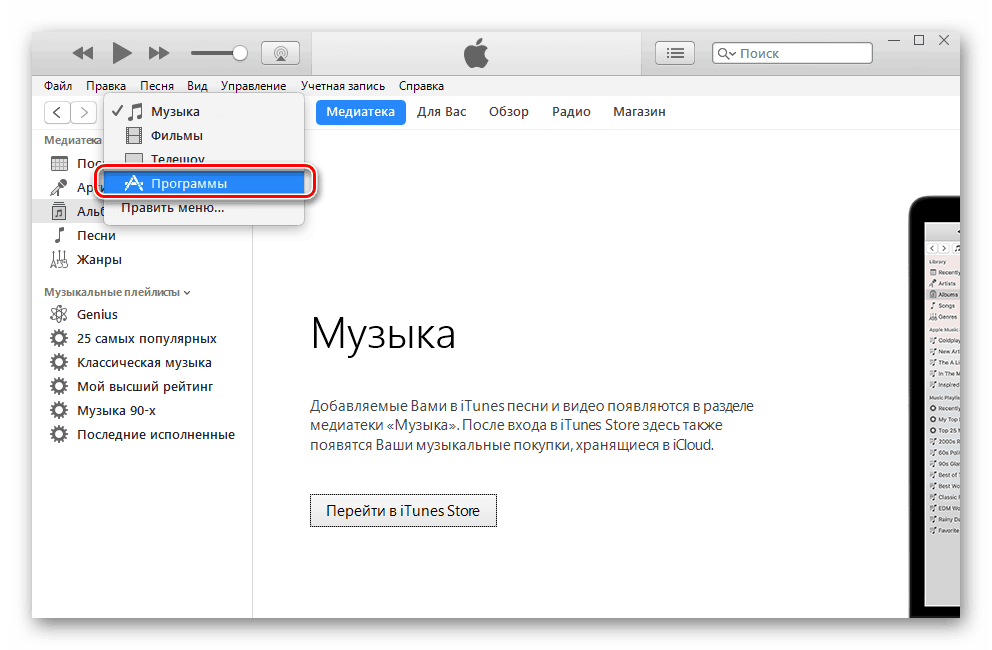
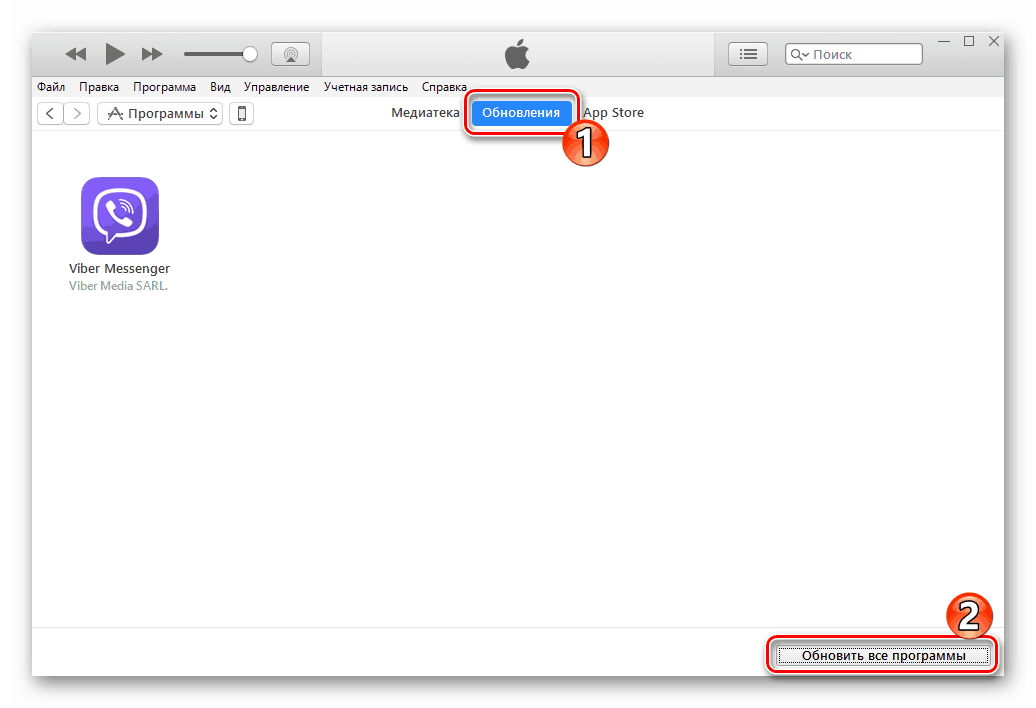
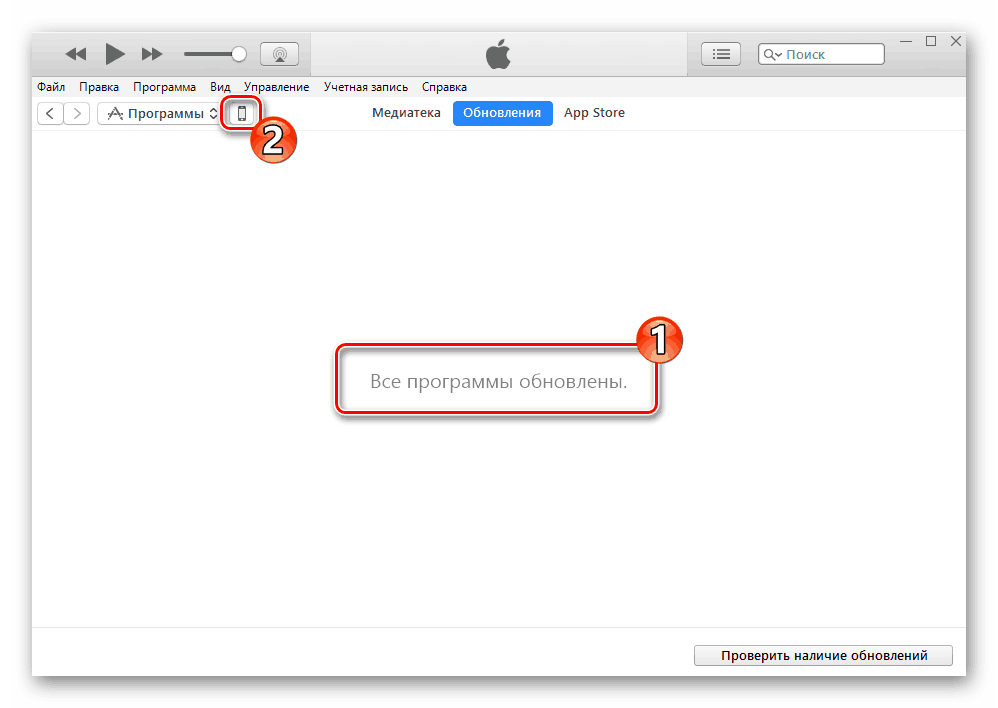
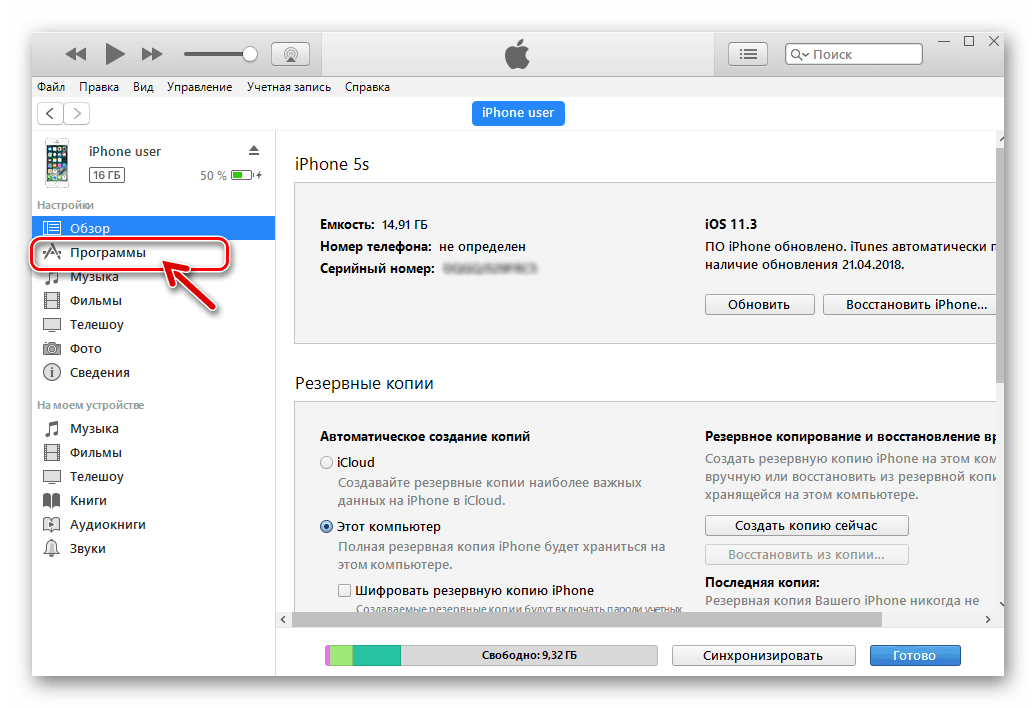
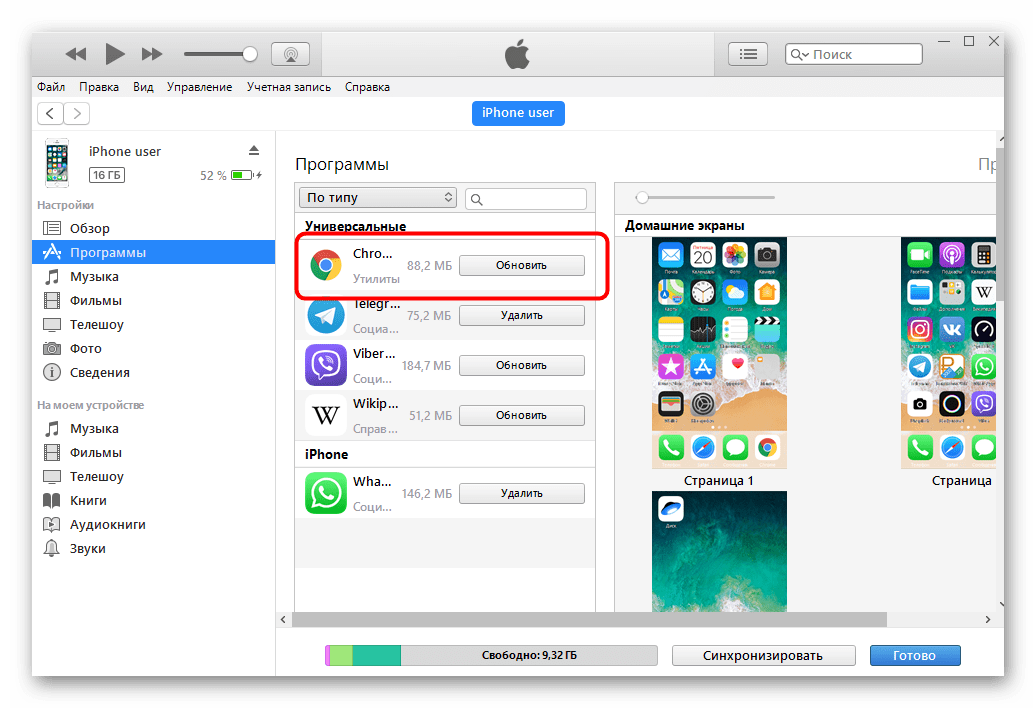
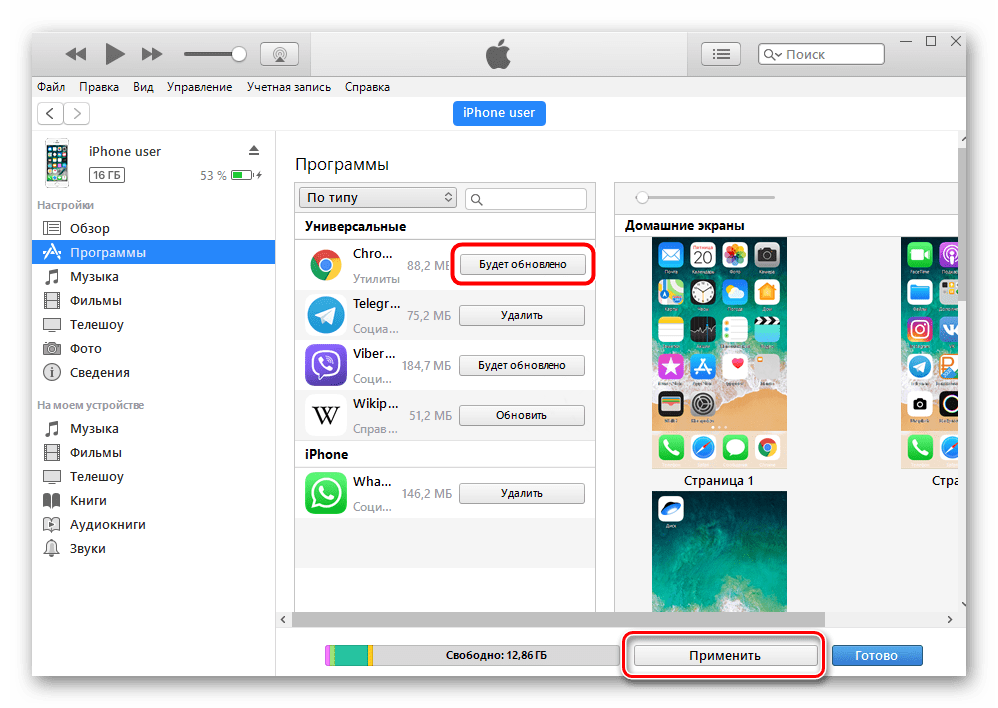
Вышеописанный метод не является самым удобным или безопасным, но для устаревших моделей айФон это единственный способ получить актуальные версии приложений.
Решение возможных проблем
Процедура обновления веб-обозревателя как в Android, так и в iOS не всегда проходит гладко: вследствие множества факторов возможны сбои и неполадки. Решению проблем с Play Маркетом посвящена отдельная статья на нашем сайте, потому рекомендуем с ней ознакомиться.
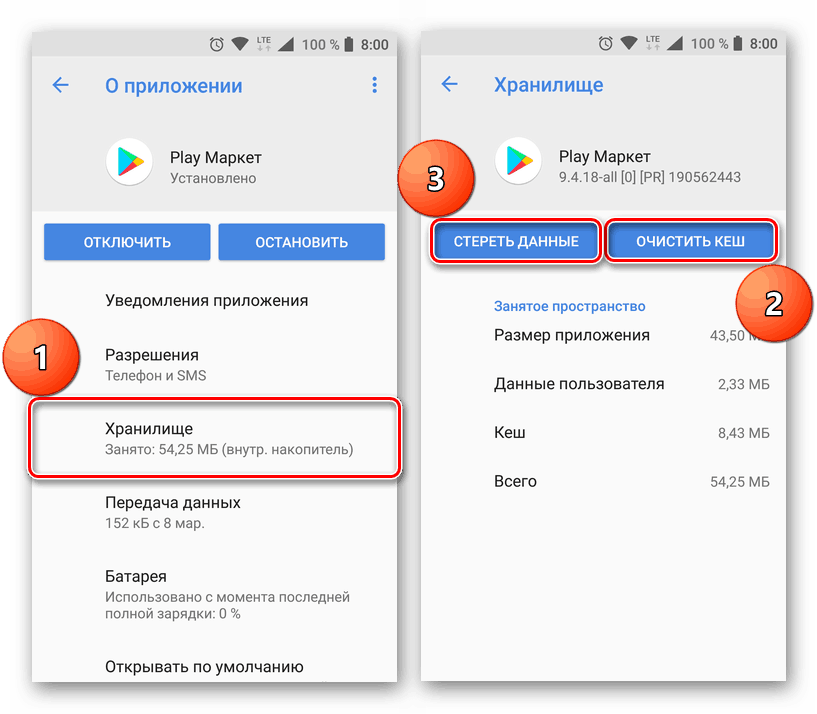
Подробнее: Не обновляются приложения в Play Market
На iPhone некорректно установленный апдейт порой становится причиной системного сбоя, из-за которого телефон может не включаться. Мы рассматривали и эту проблему в отдельном материале.

Урок: Что делать, если не включается iPhone
Заключение
Своевременное обновление как системы в целом, так и её компонентов очень важно с точки зрения безопасности: апдейты не только приносят новые возможности, но и исправляют многие уязвимости, улучшая защиту от злоумышленников.
Не секрет, что с современного телефона можно выходить в интернет. Это удобная возможность появилась не так давно, однако сейчас без неё трудно будет представить обычный день. Интернет используется везде: для общения с друзьями в мессенджерах, просмотра онлайн-видео, загрузки разных файлов и поиска необходимой информации. В последнем случае мы открываем браузер, который по умолчанию присутствует на каждом смартфоне. Веб-обозреватель периодически приходится обновлять, чтобы получить доступ к новым функциям и избавиться от ошибок. Давайте разберемся, как обновить браузер на телефоне Андроид правильно, а главное бесплатно.
Обновление браузера через Google Play
Play Market – это стандартный магазин приложений, присутствующий на каждом смартфоне, работающим под управлением операционной системы Андроид. В нем собраны практически все программы, начиная от игр и заканчивая офисными утилитами. Обычно установленные приложение обновляются автоматически, но если данная функция отключена, то загружать новые версии придется вручную. О том, как сделать это правильно, читайте в инструкции:
- Переходим в Play Market. Для этого можно нажать по значку приложения на рабочем столе.
- Нажимаем по трем полоска в левом углу экрана для открытия дополнительного меню.

Открываем дополнительное меню
- Заходим в раздел «Мои приложения и игры».

Заходим в раздел «Мои приложения и игры»
- Переходим во вкладку «Обновления» и видим список программ, для которых доступны новые версии. Здесь находим нужный браузер, например, Google Chrome, и нажимаем по кнопке «Обновить».

Выбираем «Обновить»
- Ожидаем завершения загрузки обновления.
Этот способ обновления веб-обозревателя является наиболее удобным и доступным. Вам не требуется устанавливать какие-то дополнительные программы и выполнять сложные действия.
Обновление браузера через APK-файл
Во многих сторонних прошивках отсутствуют сервисы Google, в том числе и Play Market. Из-за этого пользователи не могут выполнить обновление стандартными средствами. Но его можно сделать по-другому, то есть вручную через APK-файл. Для начала на телефон требуется загрузить новую версию веб-обозревателя. Обращайте внимание на источники, чтобы не подцепить вирусов. Например, можно использовать сайт APKMirror, куда приложения напрямую попадают с серверов Google.
Будьте внимательны при загрузке файлов со сторонних источников!
Итак, первым делом нужно разрешить установку программ из неизвестных источников:
- Открываем настройки.
- Заходим в раздел «Расширенные настройки» и выбираем «Конфиденциальность».
- Переходим в меню «Специальный доступ».
- Открываем вкладку «Внешние источники».
- Нажимаем по названию веб-обозревателя, через который будет загружаться APK-файл.

Выбираем приложение
- В открывшемся окне переводим ползунок вправо возле строки «Разрешить установку из этого источника».

Разрешаем установку из неизвестных источников
В зависимости от модели вашего устройства порядок действий может отличаться, поэтому для удобства можете использовать поисковую строку в настройках. Когда нужный файл с обновлением загружен, нажимаем по нему и выбираем «Установить».

Выбираем «Установить»
После завершения установки браузер запуститься уже с применением обновления. Такой способ не очень практичный, но в крайних ситуациях использовать его можно.
Вывод
Таким образом, обновить браузер на телефоне Андроид можно сразу двумя способами. Первый вариант использовать рациональнее, поэтому приглядитесь к нему. А если у вас остались какие-либо вопросы, то, пожалуйста, задавайте их в комментариях. Мы обязательно ответим и поможем.
Оценка статьи:




 (6 оценок, среднее: 4,33 из 5)
(6 оценок, среднее: 4,33 из 5)
![]() Загрузка…
Загрузка…
Самое читаемое:

17.03.2022
Как установить дополнительные виджеты на экран телефона Андроид
Если у Вас возникли сложности с тем, чтобы добавить виджеты приложений на смартфон, то это пошаговое руководство…
Далее

17.03.2022
Как очистить кэш телеграмма на телефоне Андроид
Люди, которые активно используют мессенджеры, зачастую не догадываются о том, что в их мобильных гаджетах…
Далее

17.03.2022
Как скопировать ссылку на свой телеграмм Андроид
Любой из пользователей мессенджера Телеграм в тот или иной момент времени задавался вопросом, как узнать, где…
Далее

02.03.2022
Ошибка 104101 в Zoom – как исправить
Содержание1 Ошибка 104101 в Zoom – как исправить1.1 Причины ошибки1.2 Смена параметров брандмауэра Windows1.2.1 Отключение…
Далее
Как правило, каждый браузер обновляет свои технологии поиска, веб-обозревателя и так далее. Многие языки просматриваются на многих веб-сайтах. Стоит взять тот же самый HTML5 или же CSS3. Все они просматриваются в браузере. Если же не проводить обновление браузера, то пользователь рисует получить то, что его веб-источник будет работать некорректно, а также неправильно обновлять данные, долго грузить страничку.
Также в качестве проблемы пользователь получит то, что отображение контента будет не такое, а также снизится производительности. Система браузера может достаточно быстро подвержена взлому, воздействию разных вредоносных программ. Злоумышленники таким образом могут достаточно быстро получить доступ к разным платежным данным пользователя, а также к его конфиденциальной информации.
Содержание
- Зачем нужно обновлять браузер
- Как обновить браузер на Андроиде через Плеймаркет
- Как обновить браузер на телефоне через стационарный ПК
- Как отключить или включить автообновление
- Рейтинг лучших браузеров
Зачем нужно обновлять браузер
Как говорилось ранее, обновление браузера – очень важный процесс. Это необходимо для того, чтобы постоянно быть в обновленной системе, а также иметь защиту от нападений разных злоумышленников и так далее.
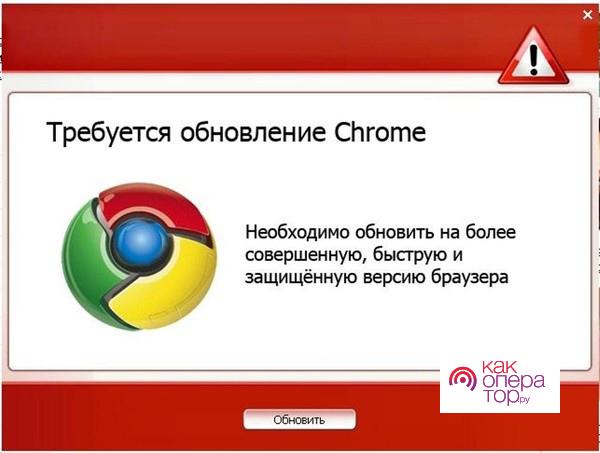
Если же не обновить браузер, то пользователь рискует не защитить в полной мере новыми языками свой веб-обозреватель, а также предоставит доступ разным злоумышленникам к тому, чтобы те получили полные данные о работе системы.
Обновление браузера нужно проводить, чтобы:
- Искать информацию по обновленной системе и языкам;
- Всегда иметь четко отображению информацию;
- Обновлять страничку в несколько раз быстрее;
- Не иметь проблем с лагами и производительностью системы;
- Иметь защиту собственных данных.
Как обновить браузер на Андроиде через Плеймаркет
Обновить browser на телефоне системы Android можно разными способами. Самый первый и простой способ – воспользоваться Play Market. Это можно сделать совершенно бесплатно, используя аналогию с другим рядом приложений:
- Для начала необходимо пользователю зайти в Плей Маркет Store;
- После этого стоит перейти к главному меню. Чтобы это сделать, необходимо кликнуть на левую часть экрана;
- Далее необходимо открыть «Мои приложения и игры»;
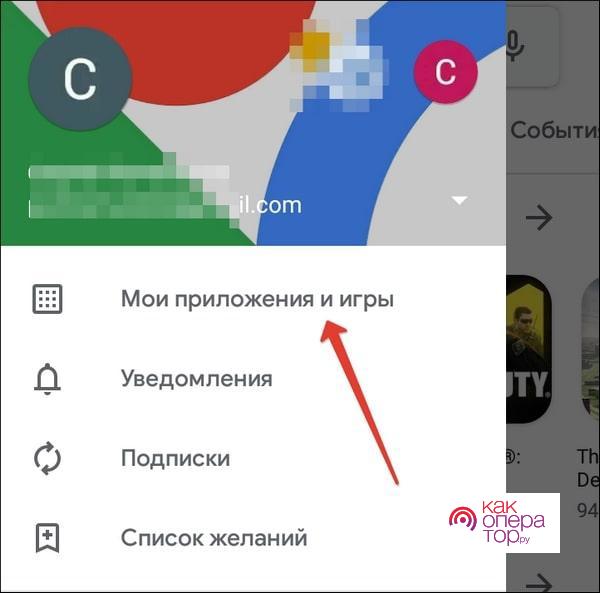
- Если уже имеются обновления, то необходимо тапнуть на кнопку «Обновить». Она находится справа от самого установленного приложения на телефоне системы Андроид.
- Далее пользователю необходимо подождать, пока приложение окончательно обновиться. В этом заключается весь процесс обновления браузера.
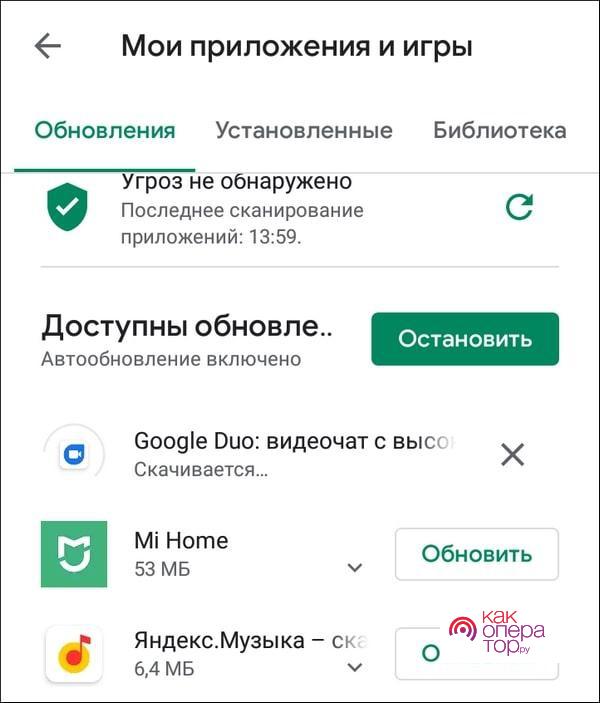
Другой же способ: просто в вести поисковую строку название программы, после этого в верхней части страницы у найденного приложения можно найти команду обновления, если на телефоне еще не установлена актуальная версия.
Как обновить браузер на телефоне через стационарный ПК
Обновление через стационарный ПК намного сложнее. Если по каким-то причинам обновление через Андроид нельзя осуществить, то можно провести данную операцию при помощи компьютера Windows. Алгоритм инструкции такой:
- Для начала необходимо перейти на сайт к разработчикам самого веб-обозревателя, который установлен на пользовательском смартфоне;
- Теперь стоит скачать официальный обновлённый софт, который часто находится в специальной папке. Находить нужно вручную;
- Теперь стоит при помощи кабеля подключить компьютер к телефону;
- Переместить скачанный файл необходимо в память устройство или же в ту папку, в которой пользователю будет достаточно просто найти информацию;
- Теперь стоит веб-обозреватель найти на телефоне, запустить его;
- Подтвердить все намерения, установить версию браузера, причем для этого несколько раз нажмите на кнопку разрешения или же «ОК».
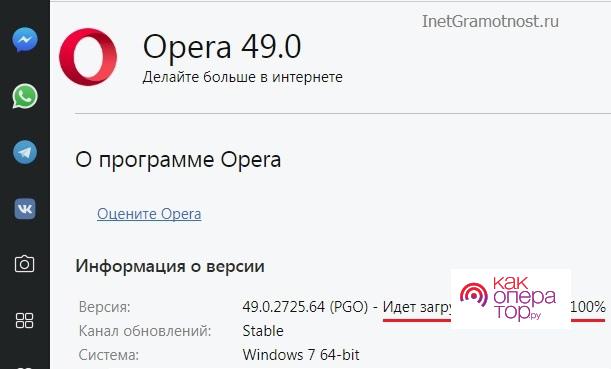
Скачивать браузер необходимо только с официального сайта разработчиков.
Как отключить или включить автообновление
Как правило, для любого приложения стоит автоматический набор обновлений на Андроид, то есть по умолчанию. Чтобы отключить данную опцию, стоит выполнить такие действия, как:
- Открыть сам браузер в Play Market;
- Теперь нажимаем на иконку, которая располагаются справа вверху, она напоминает три точки;
- Теперь необходимо снять опцию «Автообновление». Для этого необходимо перевести галочку в деактивированное состояние.
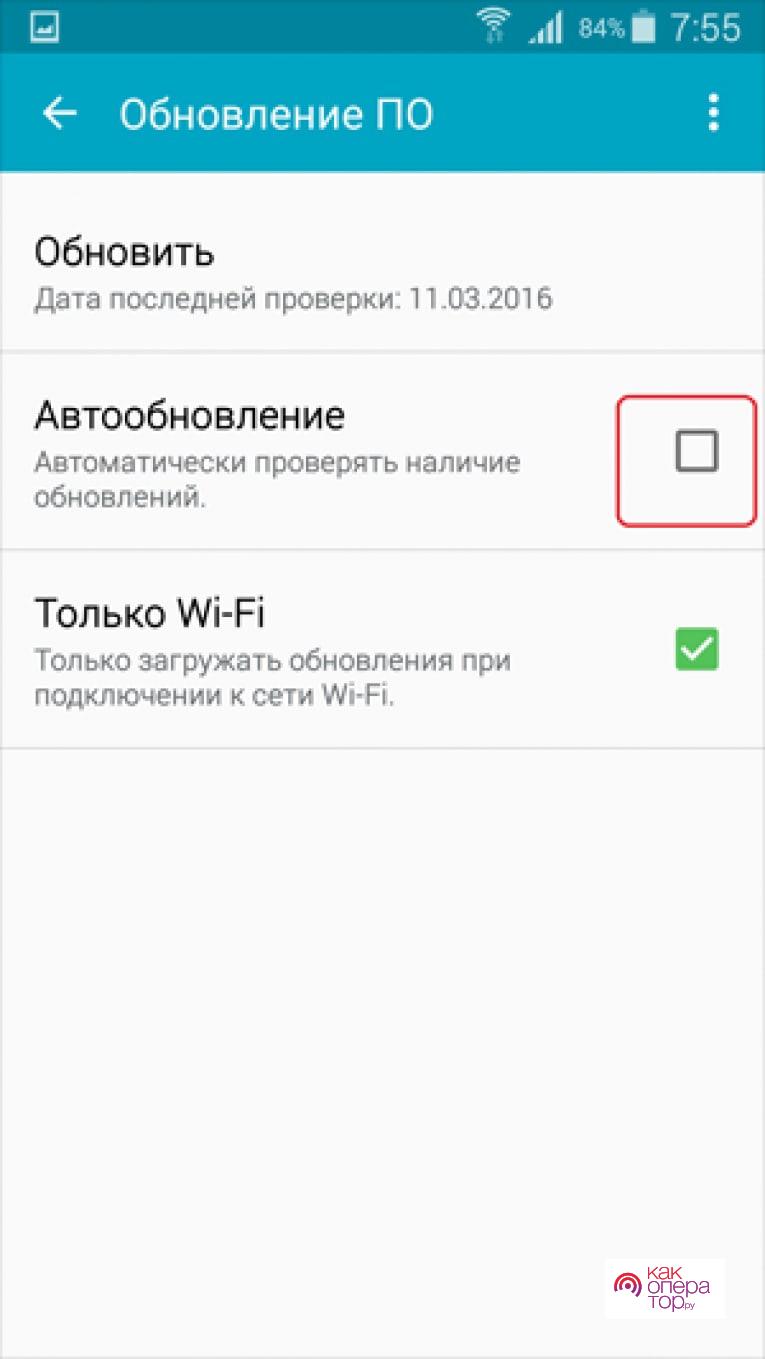
Таким образом можно отключить автообновление. Таким же образом можно заново запустить флажок, чтобы заново активировать функцию.
Рейтинг лучших браузеров
Чтобы пользователю было легче выбрать, какой браузер ему установить на свой телефон, стоит посмотреть таблицу ниже:
| Название | Описание | Рейтинг |
| Google Chrome | Данный браузер можно назвать самым лучшим в таких параметрах, как скорость, а также показ достаточно тяжелого контента. Причем другие характеристики у него ни капельки не западают. Также доступно очень много расширений, но есть один минус – у него слабая адаптация под старые мобильные телефоны, которые имеют достаточно низкую производительность. | ★★★★★ |
| Яндекс. Браузер | Этот же браузер можно назвать незаменимым для активных пользователей. Особенно, если пользователь в целом любит продукты от компании Яндекс. На фоне других браузеров он уступает в скорости Гугл Хрому, НО он более удобен для непроизводительных телефонов. Также у него есть режим экономии трафика и встроенных голосовой помощник – Алиса. | ★★★★ |
| Mozilla Firefox | Если рассматривать альтернативы двум вышеперечисленным программа, то с гордостью можно назвать Мозилу. Это браузер с плавной работой, у которого есть достаточно быстрая поисковая строка. По скорости он уступает, а также у него могут возникнуть проблемы с отображением контента. | ★★★★ |
| Opera Mini | Этот браузер можно рекомендовать браузерам, которые обладают низкой производительностью. У него очень много рекламы, а также нет менеджера для сохранения паролей. | ★★★ |
| Puffin | Это уникальный браузер, который редко встретишь на устройствах. Он по возможностям практически равен многим браузерам для стационарных ПК. В бесплатной версии есть ограничения, в том числе достаточно много рекламы. | ★★ |
Google Chrome
Это встроенный браузер для телефонов Андроид. Он предоставляет функцию по синхронизации контактов со многими другими сервисами от той же компании Google.
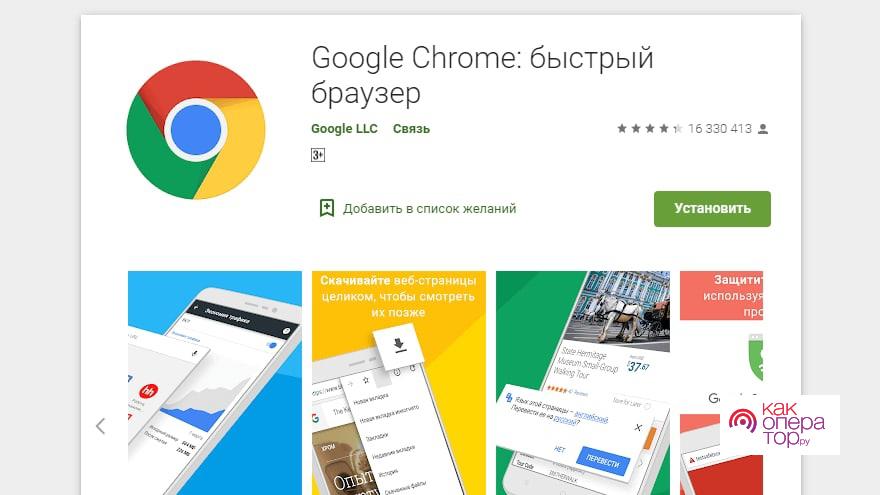
Также можно восстановить настройки, посмотреть истории, пароли и многие другие параметры из браузера. Это достаточно актуально при смене мобильного телефона или же после его прошивки.
Он отличается скоростью работы. Передовые технологии показывают плавный контент с актуальными темами. Он меньше разряжает аккумулятор, чем любые другие браузеры. Технические требования достаточно высоки. Они снижают комфорт от использования, если же смартфон устарел.
Особое впечатление вызывает дизайн. Он выполнен в достаточно минималистичных оттенках, а также не навязывает никакую рекламу для продуктов Гугл.
На главной страничке пользователь может обнаружить разные новости, в том числе настраиваемую ленту. На панели также имеется быстрый доступ к сайтам. Можно даже активировать режим инкогнито и смотреть на сайты без записи в истории. Разработчики продумали настоящую и полноценную синхронизацию с браузером. Переход к упрощенному режиму поможет экономить заряд.
Пользователь может увеличить совершенно любые объекты на страничке.
У данного браузера самая лучшая скорость работы среди остальных.
Передовые технологии, блокировка рекламы, а также продвинутый турборежим.
Кэш занимает очень много места в системе Гугл и телефона.
Достаточно высокие требования для производительности телефона.
Не подойдет для старых Андроидов .
Поддержка слабых телефонов
4
Итого
8.4
Это самый лучший браузер, если рассматривать технические требования и другие параметры.
Яндекс. Браузер
Этот браузер может привлечь пользователя достаточно развитой экосистемой внутри. Можно рассматривать его, как самый комфортный браузер для русскоязычной аудитории. Также он оперативно выполняет задачи, он оснащен приятным дизайном и достаточно понятным интерфейсом. С ним можно разобраться на интуитивном уровне.
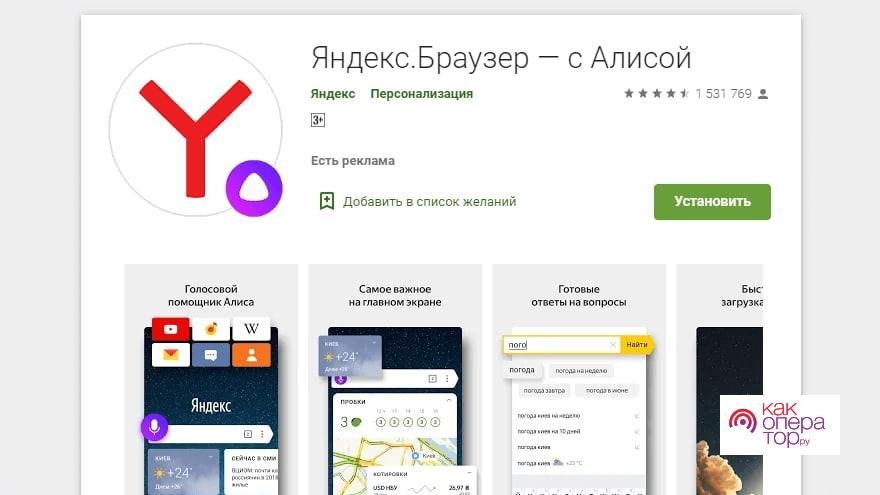
Если рассматривать наличие расширений, то с этим вопросов также не должно возникнуть. Расширений более 500 штук! Для того чтобы сохранять заряд, пользователь может активировать турборежим. Он значительно сокращает объемы трафика.
Разработка браузера велась на том же движке, что и браузер от компании Гугл.
Нет торможений в системе Яндекс. Достаточно быстро синхронизируются аккаунты, а также существует мобильная версия помощника от Яндекс – «Алиса».
Браузер, который работает на больших скоростях.
Есть много режимов, в том числе турбо и инкогнито.
Отлично работает с задачами на старых устройствах.
В данном браузере вытягивает только экосистема. Если на неё не делает акцента, то браузер проигрывает.
Торможения хоть и редкие, но также присутствуют.
Алиса не распознает некоторые запросы.
Поддержка слабых телефонов
6
Итого
7
Уступает Гугл Хрому только тем, что у него не такая высокая скорость и не так много функций. Подойдет отлично для телефонов Samsung.
Mozilla Firefox
В данном браузере много разных расширений. Особенно пользователи ценят его преимущества. Хороший выбор для тех, кто на компьютере уже пользуются ПК-версией и привык к данном браузеру.
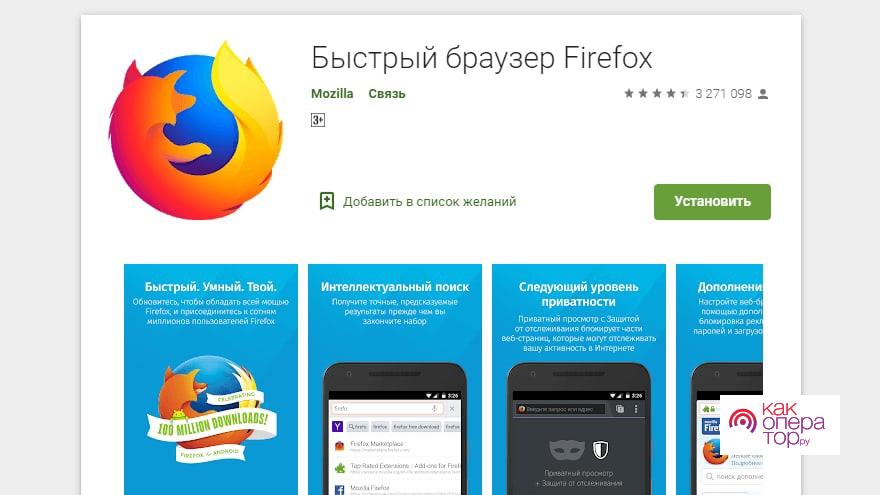
Плавность у браузера удовлетворительная, но она также уступает Гугл Хрому. Расход энергии телефона умеренный, при этом нет прихотливости к аппаратной начинке. Браузер приятен для опыта, а также он предоставляет комфортный доступ ко вкладкам, функциям и так далее. В браузере много опций, чем он похож на Гугл хром.
Плавный браузер для того, чтобы листать ленту в нем.
Нет навязывания продукта, а также много рекламы.
Много актуальных функций.
Иногда могут возникнуть неполадки с тем, что отображается на страничке.
Непривычное для многих оформление.
Скорость намного ниже, чем у других.
Поддержка слабых телефонов
6
Итого
6.6
Неплохой браузер для тех, кто привык к нему.
Opera Mini
Это браузер, в котором странички погружаются достаточно быстро, есть настраиваемый дизайн, а также проработанный ночной режим. Нет предъявлений к тому, чтобы телефон обладал высокими скоростными требованиями. Есть панель с настройками, а также новостная лента на основной страничке, в чем состоит особенность программки.
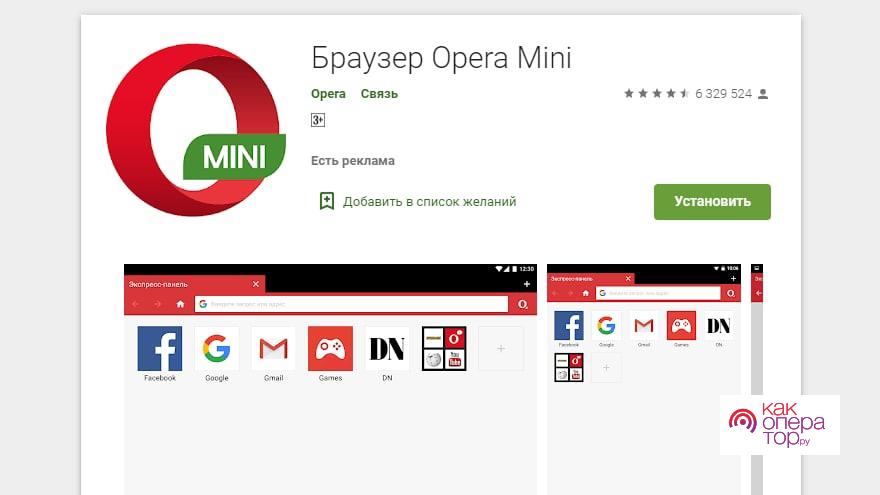
Браузер не требует больших параметров для телефона.
Эффективная опция по поводу экономии заряда.
Скорость у браузера нормальная.
Нет менеджера паролей.
Нет расширений.
Скудный функционал.
Поддержка слабых телефонов
9
Итого
7.2
Идеальный браузер для устройств, у которых и так низкая производительность.
Puffin
Браузер с распиаренной платформой Flash. Она имеет как и свои возможности, аналоги для ПК. У браузера современные технологии, поэтому расход батареи также большой, а также у него много требований к телефону. Плавность намного ниже, чем у других телефонов.
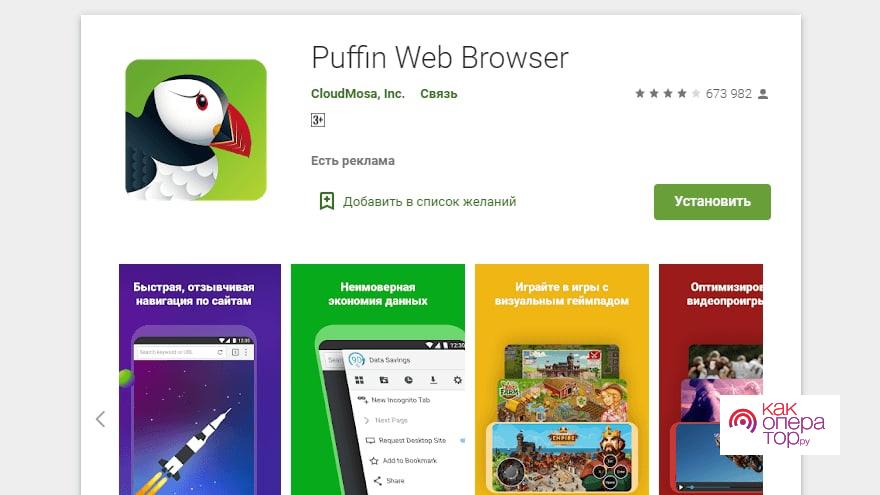
Важно! Также есть встроенный прокси-сервер, что создает возможность для игр.
Есть доступ к быстрым играм.
Достаточно плавный и быстрый браузер.
Подключение мыши или же геймпада.
Браузер очень требовательный.
Не поддерживаются безопасные платежи
Нет расширений.
Поддержка слабых телефонов
3
Итого
6.4
Браузер, который не будет работать на слабом телефоне или планшете.
Как видно, выбор браузера стоит делать исходя из того, какой мощности устройство. Для телефонов с маленькой производительностью идеальными вариантами будут Опера или же Мозилла. Для продвинутых устройств стоит посмотреть более мощные браузеры.
Браузеры для андроид
Лучшие браузеры для телефонов и планшетов бесплатно и без регистрации.

Браузер Opera GX разработан специально для геймеров и предоставляет владельцам гаджетов эксклюзивные возможности. Сервис обеспечивает удобный и быстрый интернет-серфинг, открывает практически мгновенный доступ к…
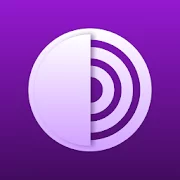
Tor Browser для андроид – анонимный интернет – браузер, позволяющий производить поиск данных в интернете, сохраняя максимальную анонимность пользователя. Тор – довольно популярный браузер,…
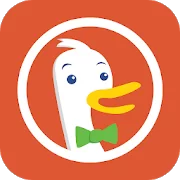
DuckDuckGo – это анонимный браузер и поисковик на русском, который позволит максимально быстро найти ответ на нужный вопрос, при этом сохранив в секрете собственные…

UC Browser Mini – маленький, лёгкий, и самое главное – очень быстрый мобильный браузер. При установке на смартфон можно не беспокоиться о том, что…

Uc turbo на андроид это минималистичный и быстрый браузер, направленный на максимально быструю работу. Плюсы браузера это отсутствие ненужного и тяжелого функционала как в…
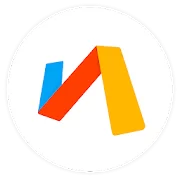
Via browser – отличная альтернатива аналогичным браузерам типа Chrome, Yandex и прочим. Он прост в использовании, занимает мало места в памяти телефона, и, что немаловажно – умеет…
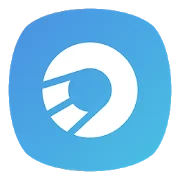
Браузер Спутник для андроид создан командой отечественных разработчиков компании «Ростелеком», он вобрал в себя все инструменты и функции, необходимые пользователю для удобства, скорости и…

Голосовой помощник Маруся – новый виртуальный помощник от компании Майл ру на Андроид. Наконец-то Mail.Ru Group выпустили долгожданного голосового ассистента, чем совершили неожиданный прорыв…

Голосовой помощник Алиса от Яндекс
Алиса разработана компанией Яндекс, альтернатива конкуренту Окей Гугл. Она ответит почти на все ваши вопросы и с ней можно даже поговорить по душам. Она поможет найти нужную Вам информацию в интернете.

Самый безопасный браузер
Яндекс браузер — очень быстрый и удобный браузер. В нем есть очень много удобных встроенных инструментов, которые доступны и удобны для нажатия одним пальцем на расстояние пальца.

Легкий браузер для андроид
Яндекс Браузер Лайт — это облегченная версия Яндекс браузер, в нем все в меру: нет лишних навязчивых инструментов и тулбаров, меню выполнено в стиле минимализм.

Бесплатный безлимитный VPN для любого браузера
Hola — получи неограниченный доступ ко всем сайтам и приложениям, забудь о блокировках.

Позволяет посещать любые сайты.
Opera VPN — Ваш помощник в просторах интернета. Роскомнадзор все чаще и чаще блокирует Ваши любимые сайты и Вы не знаете как обойти блокировку? Решение есть и очень простое, достаточно установить приложение на Ваш андроид телефон и запустить его.

Браузер для анонимного серфинга в интернете.
Orfox Tor Browser это мобильная версия браузера Tor browser. Orfox сделан специально для платформы андроид и построен на базе Firefox. Тор браузер позволяет анонимно посещать любые сайты и обходить их блокировку.

Экономит Ваш трафик
Opera mini на андроид — не самый быстрый, но экономный браузер. При открытии браузера по умолчанию выводятся различные новости из популярных источников с возможностью выбрать новости по интересам.
![]()
Простой, быстрый, удобный.
Браузер Опера входит в Топ лучших браузеров на андроид, он быстрый и очень простой в использовании. При входе в браузер выводится Экспресс панель с Вашими закладками на популярные сайты, для удобства их можно редактировать и сортировать по папкам, очень хорошая реализация.

Браузер от компании Mail.ru
Браузер Амиго от отечественной компании Mail.ru Group теперь доступен для ОС Android. Разработан он на основе движка WebKit, что и стандартный браузер от Google, благодаря чему работает практически на любом android-смартфоне.

Отлично подойдет для просмотра видео в интернете — подходит не для всех моделей телефона.
Maxthon имеет собственную программу для воспроизведения видео и аудиозаписей в интернете + в нем встроен Flash Player Lite

Самый быстрый браузер для андроид
Браузер Google chrome это самый популярный браузер, разработчики постоянно его дорабатывают и добавляют в него новые функции. Браузер имеет синхронизацию, она позволяет работать с закладками и остальными вашими данными на всех устройствах.

Имеет свой встроенный плеер который позволяет работать с флеш контентом.
Не самый быстрый, но все же очень интересный браузер, который может привлечь Вас своим неординарным функционалом. Одно из главных достоинств Puffin от Dolphin и Oc Browser уже встроенный Flash Player.
На мобильных системах обновления в основном устанавливаются через встроенные магазины приложений. Но есть и исключения — например, на iOS для апдейта Safari вы должны обновить систему, а на Android можно обойтись без Play Маркета.
Мы разобрали главные особенности обновления браузеров на разных ОС и устройствах.
Содержание
- Обновление на Android
- Особенности обновления на устройствах Samsung
- Обновление на iOS
- Обновление на Windows
Обновление на Android
На Android главный источник обновлений приложений — Play Маркет. Это относится даже к предустановленным программам вроде Google Chrome. В настройках самого обозревателя вы можете лишь посмотреть версию приложения.
Для загрузки же обновлений сделайте следующее:
- Откройте магазин приложений Android.
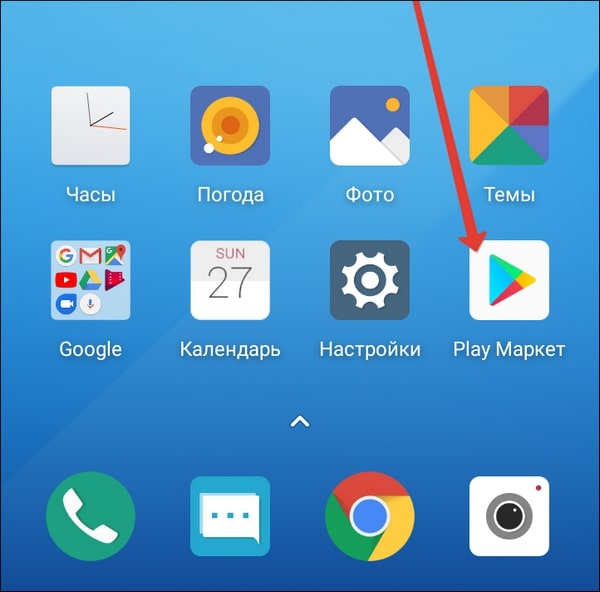
- Вызовите главное меню нажатием на кнопку с тремя полосками в поисковой строке.
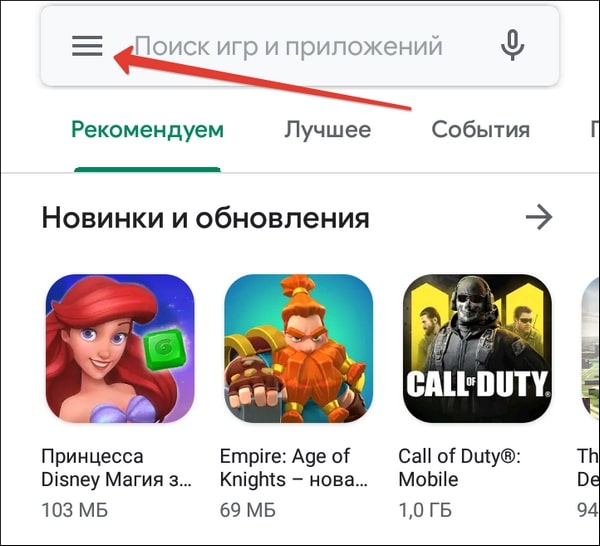
- Перейдите в раздел «Мои приложения и игры».

- Посмотрите, какие приложения указаны в списке «Обновления». Если среди них есть Chrome, нажмите возле него на кнопку «Обновить».
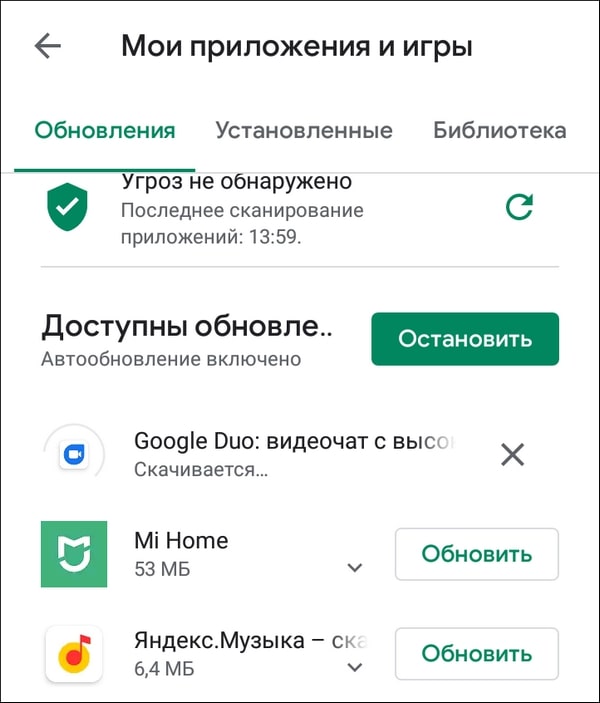
Можно пойти другим путём: запустите Play Маркет, отыщите Google Chrome и нажмите «Обновить». Если апдейтов нет, то такой кнопки не будет. Аналогичным образом обновляются и другие веб-обозреватели для Android: Яндекс-Браузер, Opera, Mozilla Firefox и т.д.
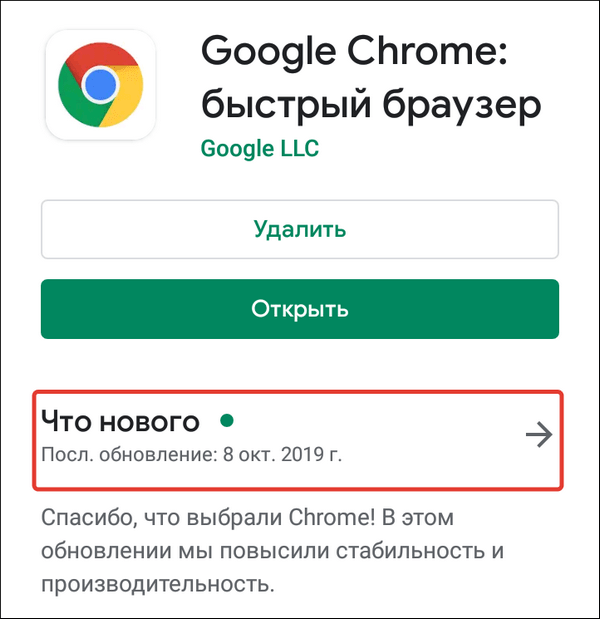
Если на устройстве нет Play Маркета или вы по какой-то причине не хотите или не можете им воспользоваться, есть ещё один способ получить последнюю версию браузера — установить её из APK-файла. Но прежде необходимо провести небольшую подготовку:
- Убедиться в наличии на телефоне файлового менеджера — например, Total Commander.
- Разрешить установку приложений из сторонних источников.
Для решения второй задачи на Android 7.1.2 и ниже откройте раздел «Безопасность» в «Настройках» и отметьте пункт «Неизвестные источники».

На Android 8.0 и выше придётся выполнить чуть больше действий:
- Откройте раздел «Приложения и уведомления» в «Настройках Android».

- Перейдите в «Расширенные настройки».

- Нажмите на «Специальный доступ».
- Выберите пункт «Установка неизвестных приложений».

- Разрешите установку из Google Chrome и установленного файлового менеджера.

После этого останется закинуть APK-файл с последней версией браузера в память телефона и запустить его инсталляцию.
Особенности обновления на устройствах Samsung
На смартфонах и планшетах Samsung есть набор встроенных приложений, среди которых фирменный веб-обозреватель Samsung Internet Browser. Для него тоже выпускаются обновления, которые загружаются из собственного магазина приложений Samsung — Galaxy Apps.

Порядок обновления браузера на устройствах Самсунг:
- Запустите Galaxy Apps.
- Раскройте настройки магазина.
- Перейдите в список «Мои приложения».
- Найдите Samsung Internet Browser и нажмите «Обновить». Если апдейтов нет, то список будет пустым.

Кстати, с 2017 года Samsung Internet Browser доступен для любых устройств на Android. Установить и обновить его теперь можно через Play Маркет.
Обновление на iOS
На устройствах Apple с операционной системой iOS или iPadOS тоже есть встроенный браузер по умолчанию — Safari. В отличие от Google Chrome на Android, он обновляется вместе с системой. А самый простой способ обновить систему — подключиться к Wi-Fi и скачать доступный апдейт.
Как это сделать:
- Подключите к айфону или айпаду зарядное устройство.
- Включите соединение с интернетом через Wi-Fi.
- Откройте «Настройки», перейдите в раздел «Основные» и нажмите на пункт «Обновление ПО».
- Тапните «Загрузить и установить». Вы можете выбрать время установки (прямо сейчас, позже, сегодня ночью) или попросить систему напомнить о наличии апдейта.

На устройствах с версией iOS 12 и выше доступно автоматическое обновление. Для его включения:
- Откройте раздел «Основные» в «Настройках».
- Перейдите в меню «Обновление ПО».
- Нажмите на пункт «Автообновление».
Теперь доступные обновления системы будут устанавливаться автоматически. Однако некоторые из них всё же придётся инсталлировать в ручном режиме. Это актуально и для iOS, и для iPadOS.
Если нет возможности подключить мобильное устройство к Wi-Fi, то обновите систему, а вместе с ней и браузер Safari, с помощью компьютера. На macOS Catalina 10.15 это можно сделать через Finder. На macOS Mojave 10.14 и более ранних версиях и на компьютерах с Windows понадобится программа iTunes.
Порядок обновления Safari с помощью с помощью компьютера:
- Подключите смартфон или планшет к компьютеру.
- Найдите в системе мобильное устройство.
- Откройте раздел «Настройки» или «Основные».
- Выберите пункт «Проверить обновления».
- Нажмите «Загрузить и обновить».
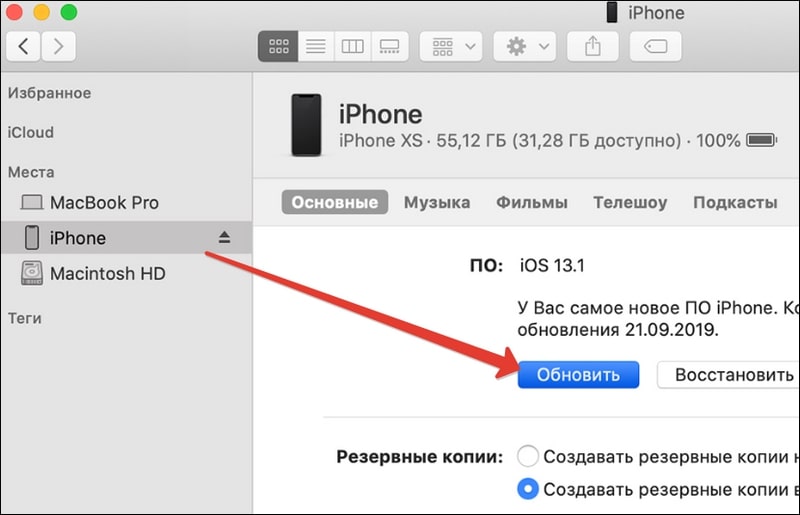
Для обновления сторонних обозревателей вроде Google Chrome или Яндекс.Браузер на iOS и iPadOS используется магазин приложений App Store. Принцип здесь тот же, что и в Play Маркет на Android:
- Зайдите в App Store.
- Перейдите на вкладку «Обновления».
- Найдите в списке браузер и нажмите «Обновить».
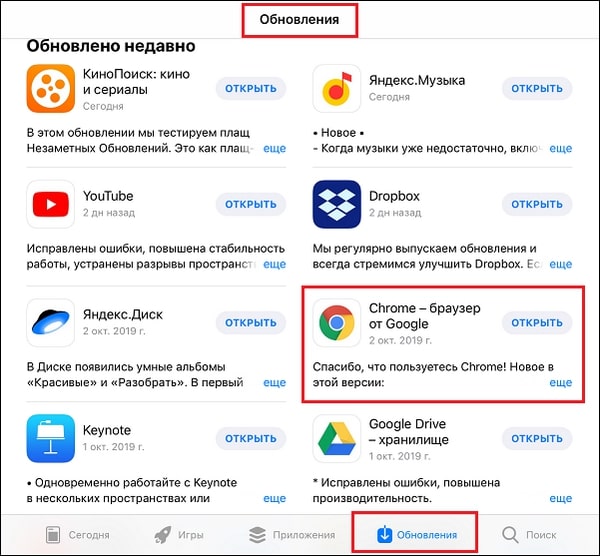
Если апдейтов нет, то приложения не будет в списке для обновления.
Обновление на Windows
На Windows для телефонов Nokia и других брендов тоже есть магазин приложений, через который обновляются браузеры и другие программы. По сути, это тот же Microsoft Store, доступный в десктопной версии «десятки». Чтобы обновить приложение требуется только подключение устройства к интернету через Wi-Fi или мобильные данные (3G/4G).
Порядок обновления:
- Найдите на экране смартфона значок «Магазин» (Windows Store). Если для приложений есть доступные обновления, то вы увидите цифру — количество доступных апдейтов.

- Перейдите в раздел с обновлениями. В списке будут показаны все приложения, для которых есть новая версия.
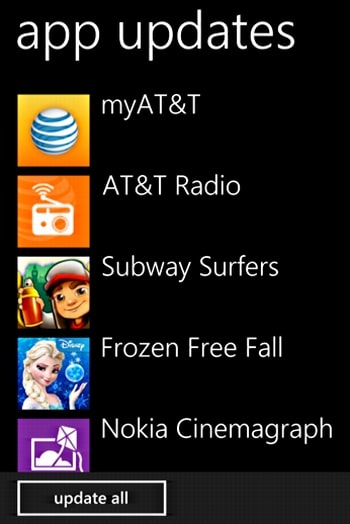
- Выберите браузер и обновите только его или нажмите на кнопку Update All, чтобы установить все доступные обновления.
- Подтвердите запуск инсталляции.
Автоматическое обновление приложений в мобильной Windows также поддерживается. Чтобы его включить:
- Откройте приложение «Магазин».
- Вызовите меню, проведя пальцем от правого края к центру экрана.
- Перейдите в «Параметры».
- Выберите меню «Обновления приложений».
- Отметьте опцию «Обновлять приложения автоматически».

Как только у Google Chrome, Яндекс.Браузера или любого другого обозревателя появится новая версия, система начнёт её автоматическую установку. Единственное условие — устройство должно быть подключено к Интернету.
